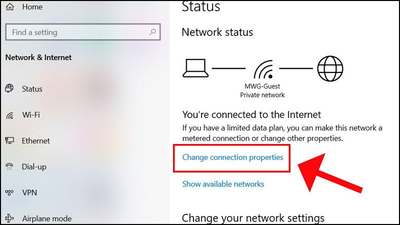Máy tính bất ngờ gặp sự cố và liên tục hiển thị thông báo “Automatic Startup Repair” mà không thể vào được Windows? Bài viết này sẽ hướng dẫn bạn cách sửa lỗi Automatic Repair một cách chi tiết và hiệu quả nhất để máy hoạt động bình thường trở lại.
Preparing Automatic Repair là một lỗi khá phổ biến trên Windows và có thể do nhiều nguyên nhân khác nhau như file hệ thống bị hỏng, ổ cứng gặp sự cố hoặc tắt máy đột ngột. Trong bài viết này, Máy Tính Trạm sẽ chia sẻ cách sửa lỗi Automatic Repair đơn giản và hiệu quả để bạn có thể tự khắc phục tại nhà.
Lỗi Automatic Repair là gì?
Lỗi Automatic Repair là một vấn đề khởi động trên hệ điều hành Windows, thường xảy ra khi máy tính không thể khởi động đúng cách và hệ thống tự động cố gắng sửa lỗi thông qua chức năng Automatic Repair. Lỗi này thường xuất hiện khi có vấn đề với hệ điều hành, các file hệ thống bị hỏng, hoặc sự cố phần cứng. Dưới đây là một số dấu hiệu nhận biết khi lỗi Automatic Repair xảy ra:
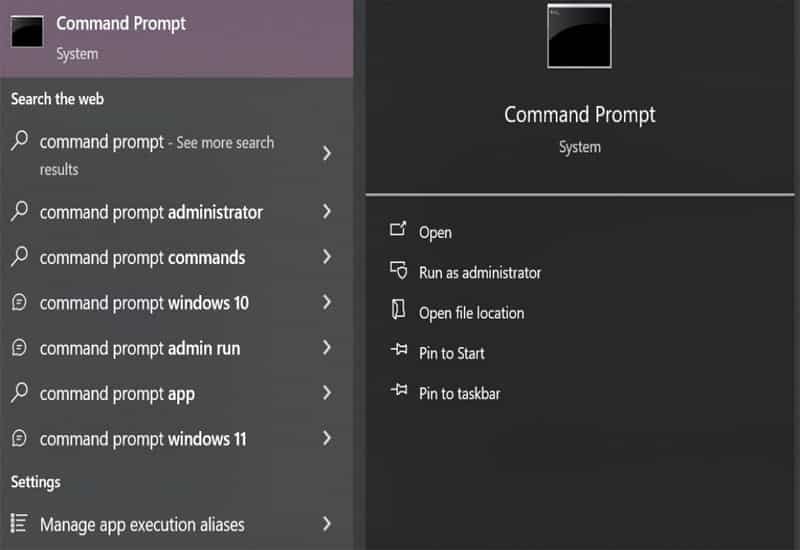
Cách khắc phục lỗi Automatic Repair hiệu quả và nhanh chóng
Sau khi bật máy tính, thay vì khởi động vào hệ điều hành bình thường, bạn sẽ thấy một màn hình đen với thông báo như “Preparing Automatic Repair” hay “Diagnosing your PC” hoặc “Automatic Repair couldn’t repair your PC”.
Máy tính liên tục khởi động lại và quay lại vòng lặp sửa chữa tự động mà không thể vào Windows, gây ra tình trạng vòng lặp sửa chữa tự động.
Đôi khi, sau khi thông báo lỗi Automatic Repair, máy tính sẽ hiển thị màn hình xanh với mã lỗi cụ thể như “INACCESSIBLE BOOT DEVICE” hoặc các mã lỗi khác liên quan đến quá trình khởi động.
Khi gặp phải lỗi này, hệ thống sẽ cung cấp một số tùy chọn sửa chữa như Reset this PC hoặc Advanced options, cho phép bạn truy cập Command Prompt hoặc khôi phục hệ điều hành.
Nguyên nhân khiến máy gặp lỗi Automatic Repair
Lỗi Automatic Repair có thể xuất hiện trên các máy tính sử dụng Windows 10 và 11 do nhiều nguyên nhân khác nhau, cả phần mềm lẫn phần cứng. Sau đây là một số nguyên nhân thường gặp:
Hỏng hoặc mất file hệ thống quan trọng
Các file hệ thống cần thiết có thể bị hỏng hoặc mất do việc tắt máy đột ngột, quá trình cập nhật hệ điều hành không hoàn tất, hoặc cài đặt phần mềm không tương thích. Khi các file này bị lỗi, hệ thống không thể khởi động bình thường và sẽ kích hoạt chế độ sửa chữa tự động.
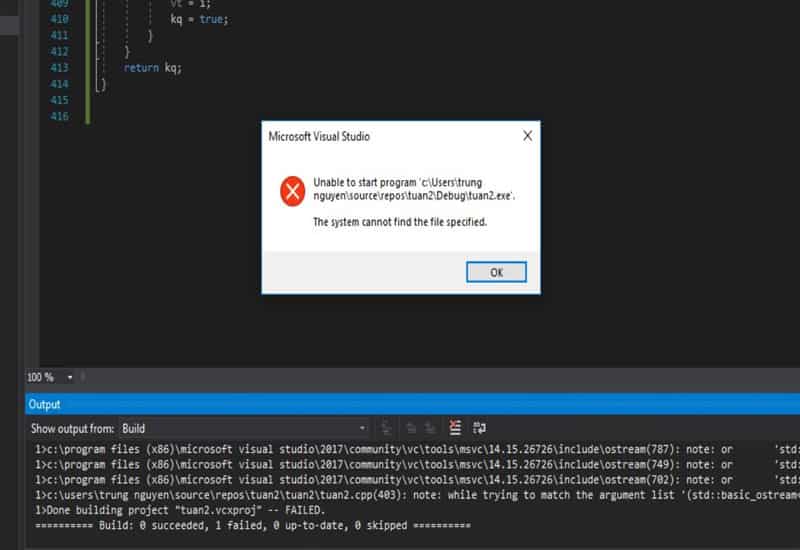
Cách khôi phục file hệ thống quan trọng bị lỗi hoặc mất
Lỗi trong cấu hình khởi động
BCD là file quản lý quá trình khởi động của Windows. Nếu file này bị hỏng, thiếu sót hoặc không phù hợp với hệ điều hành, máy tính sẽ gặp lỗi và kích hoạt Automatic Repair.
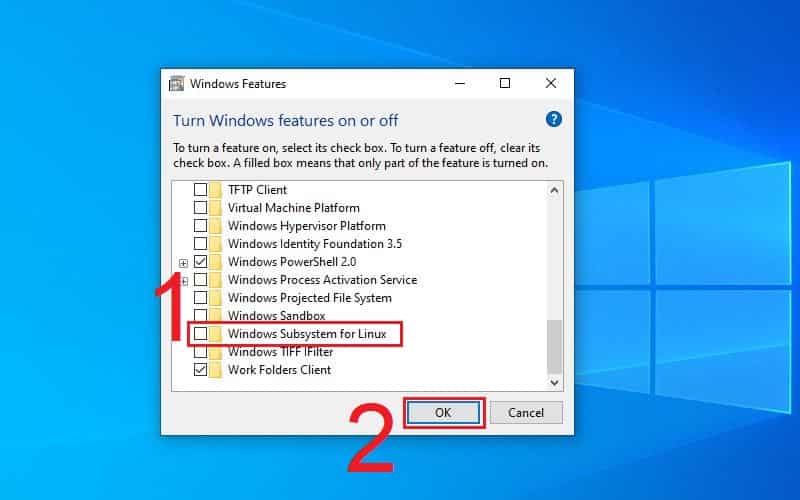
Cách sửa lỗi cấu hình khởi động nhanh chóng, hiệu quả
Sự cố phần cứng, đặc biệt là ổ cứng
Lỗi phần cứng, chẳng hạn như ổ cứng bị hỏng hoặc gặp sự cố vật lý, có thể làm mất các sector quan trọng chứa dữ liệu hệ thống. Điều này khiến Windows không thể truy cập các file cần thiết khi khởi động, dẫn đến việc kích hoạt chế độ sửa chữa tự động.

Cách kiểm tra và khắc phục sự cố ổ cứng hiệu quả
Driver không tương thích
Các driver không tương thích, đặc biệt là driver của ổ cứng, card đồ họa hoặc các thiết bị ngoại vi, có thể gây ra sự cố phần cứng, khiến hệ thống không thể khởi động đúng cách và dẫn đến lỗi Automatic Repair.
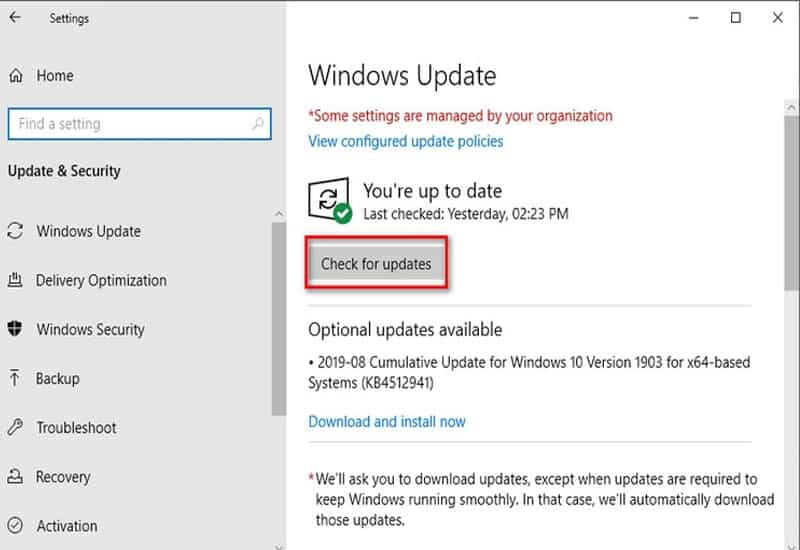
Cách cập nhật và sửa driver không tương thích nhanh chóng
Sự cố khi cập nhật hệ điều hành
Nếu quá trình cập nhật hệ điều hành bị gián đoạn (ví dụ, mất điện hoặc kết nối mạng bị cắt ngang), các file cập nhật có thể bị hỏng, gây ra lỗi khi khởi động Windows và kích hoạt Automatic Repair.
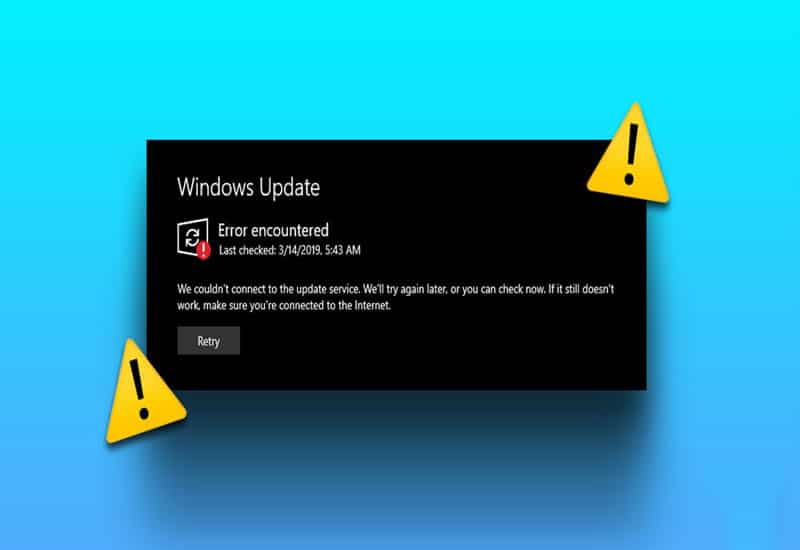
Cách khắc phục lỗi phát sinh khi update Windows hiệu quả
Tấn công virus hoặc malware
Virus hoặc malware tấn công máy tính có thể làm hỏng các file hệ thống, cấu hình khởi động và các thành phần quan trọng khác của Windows, khiến hệ điều hành không thể khởi động và kích hoạt chế độ sửa chữa tự động.

Cách phòng ngừa và loại bỏ virus, malware hiệu quả
Hướng dẫn cách sửa lỗi Automatic Repair Windows 10
Khi gặp phải lỗi Preparing Automatic Repair trên hệ điều hành Windows 10, việc tìm cách khắc phục sẽ giúp bạn giải quyết vấn đề nhanh chóng. Dưới đây là những phương pháp sửa lỗi Automatic Repair mà bạn có thể thử ngay.
Sử dụng Check Disk Utility để sửa lỗi Automatic Repair
Để khắc phục lỗi Automatic Repair trên Windows 10, bạn có thể dùng công cụ Check Disk Utility để kiểm tra và sửa lỗi ổ đĩa. Đây là cách làm:
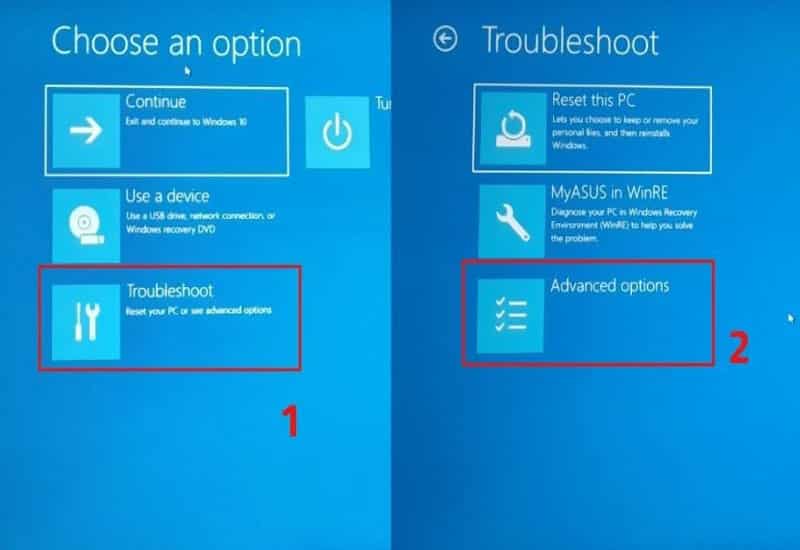
Dùng công cụ Check Disk để khắc phục lỗi khởi động Windows
- Bước 1: Khởi động lại máy tính và ngay khi Windows bắt đầu khởi động, nhấn liên tục phím F8 hoặc Shift + F8 để vào Advanced Startup Options. Sau đó, chọn Troubleshoot – chọn mục Advanced options – tiếp đến chọn Command Prompt.
- Bước 2: Trong cửa sổ Command Prompt, nhập lệnh sau để kiểm tra và sửa lỗi ổ đĩa: chkdsk C: /f /r /x
- Bước 3: Nhấn chọn vào Enter và chờ đợi quá trình kiểm tra hoàn tất. Sau khi hoàn tất, khởi động lại máy tính để kiểm tra xem lỗi đã được khắc phục chưa.
Việc sử dụng chkdsk sẽ giúp sửa chữa các lỗi liên quan đến ổ đĩa, đây có thể là nguyên nhân gây ra lỗi Automatic Repair.
Sửa lỗi Automatic Repair nhờ Command Prompt
Nếu lệnh chkdsk không giải quyết được vấn đề, bạn có thể thử sửa lỗi bằng cách sử dụng các lệnh trong Command Prompt.
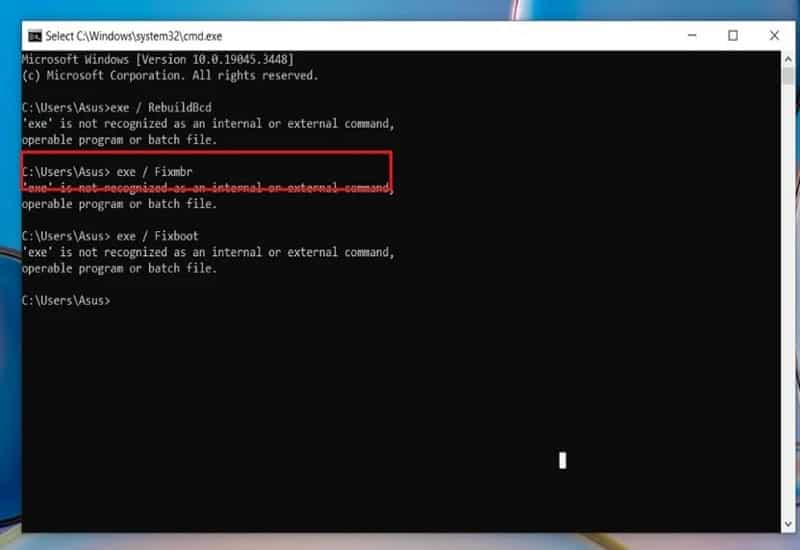
Dùng Command Prompt can thiệp khắc phục lỗi Automatic Repair
- Bước 1: Nhấn chọn Repair your computer dưới màn hình khởi động.
- Bước 2: Chọn Troubleshoot – chọn vào mục Advanced Options và sau đó chọn Command Prompt.
- Bước 3: Trong cửa sổ Command Prompt, bạn nhập lần lượt các lệnh sau và nhấn Enter sau từng lệnh:
bootrec /RebuildBcd
bootrec /Fixmbr
bootrec /Fixboot
- Bước 4: Sau khi thực hiện xong, gõ exit và nhấn Enter để thoát, rồi khởi động lại thiết bị để kiểm tra xem lỗi đã được khắc phục hay chưa.
Khôi phục lại Windows Registry
Một cách khắc phục khác là khôi phục chế độ Windows Registry. Dưới đây là các bước:
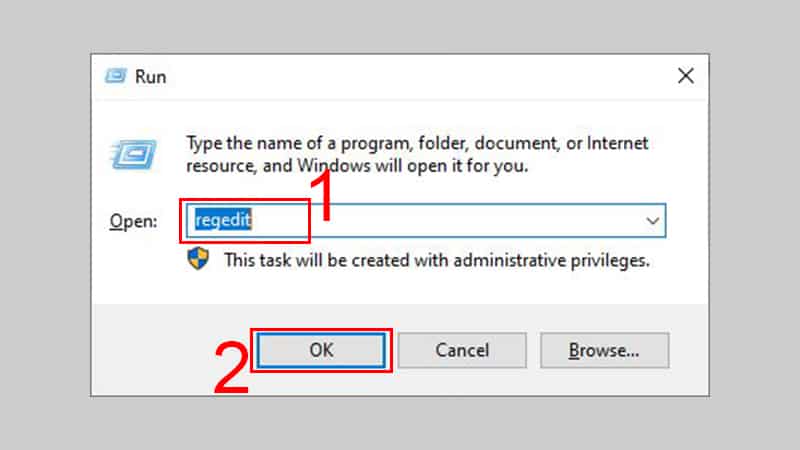
Dùng công cụ phục hồi Registry khắc phục sự cố Windows
- Bước 1: Sử dụng ổ USB hoặc đĩa DVD cài đặt Windows để khởi động lại máy tính. Khi vào màn hình cài đặt, chọn Repair your computer ở góc dưới cùng bên trái, sau đó chọn Troubleshoot – chọn Advanced options – chọn tiếp vào Command Prompt.
- Bước 2: Trong cửa sổ Command Prompt, nhập lệnh sau để di chuyển đến thư mục chứa Registry của Windows: cd C:\Windows\System32\config
- Bước 3: Sao lưu các tệp Registry bằng lệnh: copy . C:\RegBack. Lệnh này sao lưu các tệp Registry quan trọng vào thư mục RegBack.
- Bước 4: Sau khi sao lưu, bạn có thể xóa các tệp tạm thời của Registry bằng lệnh sau: del /s /q . Sau đó, khởi động lại máy tính bằng lệnh: shutdown /r /t 0
Sau khi máy tính khởi động lại, kiểm tra xem lỗi Automatic Repair đã được giải quyết chưa.
Xóa các file gặp lỗi
Nếu bạn nghi ngờ rằng có các tệp bị lỗi gây ra lỗi Automatic Repair, bạn có thể thử xóa chúng theo các bước sau:
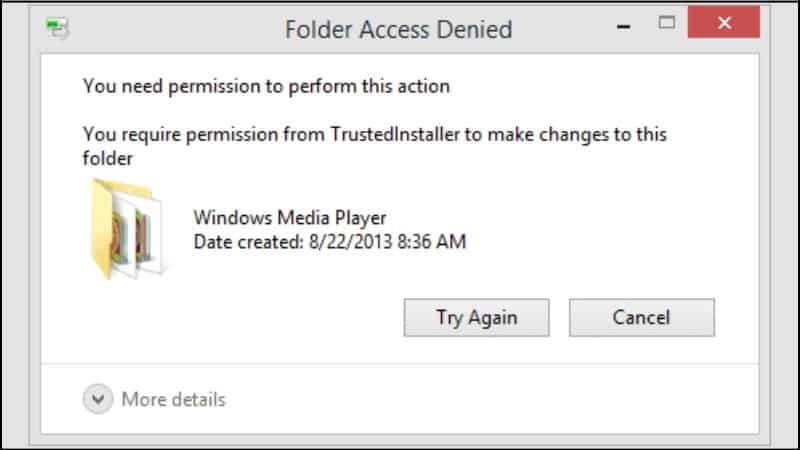
Xóa các file bị lỗi để khôi phục hoạt động hệ thống
- Bước 1: Khởi động máy từ ổ đĩa USB hoặc đĩa cài đặt Windows. Khi vào màn hình cài đặt, chọn Repair your computer – tiếp đến chọn Troubleshoot – chọn Advanced options – chọn tiếp vào mục Command Prompt.
- Bước 2: Xác định ổ đĩa chứa Windows bằng cách nhập lệnh: dir C: - Nếu thư mục Windows không hiện lên, thử với các ký tự ổ đĩa khác như D:, E:.. và nhập lệnh tương tự.
- Bước 3: Sau khi xác định được ổ đĩa chứa hệ điều hành, chuyển đến thư mục chứa các file hệ thống bằng lệnh: cd C:\Windows\System32\Config
- Bước 4: Thực hiện xóa các tệp tin gây ra lỗi bằng lệnh: del *
Sau khi xóa tệp tin, khởi động lại máy bằng lệnh: shutdown /r /t 0. Khi máy tính khởi động lại, kiểm tra xem lỗi Automatic Repair đã được giải quyết chưa.
Vô hiệu hóa Automatic Repair
Nếu bạn vẫn không thể khắc phục lỗi Automatic Repair bằng các phương pháp trên, bạn có thể thử vô hiệu hóa tính năng này để tránh hệ thống tự động chạy chế độ sửa chữa khi gặp lỗi:
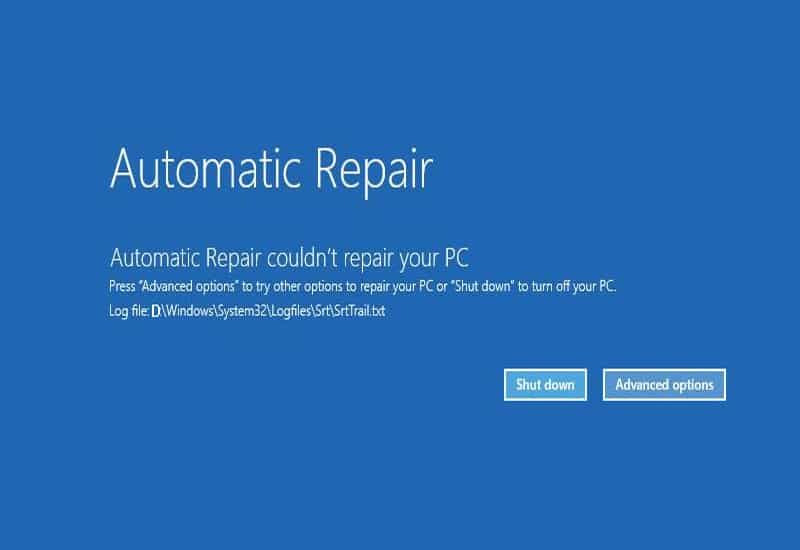
Tắt Automatic Repair giúp kiểm soát quá trình khởi động Windows
- Bước 1: Khởi động máy tính và khi Windows đang khởi động, nhấn liên tục F8 hoặc Shift + F8 để vào Advanced Startup Options. Sau đó, chọn Troubleshoot – chọn Advanced options – chọn tiếp vào Command Prompt.
- Bước 2: Trong cửa sổ Command Prompt, nhập lệnh sau để vô hiệu hóa tính năng Automatic Repair: bcdedit /set {current} recoveryenabled No - Nhấn Enter để thực thi lệnh.
- Bước 3: Sau khi lệnh thực thi thành công, khởi động lại máy tính để kiểm tra xem vấn đề đã được giải quyết chưa.
Reset hoặc Refresh lại máy tính
Nếu mọi phương pháp trên đều không giải quyết được vấn đề, bạn có thể thử Refresh hoặc Reset lại máy tính. Cả hai cách đều giúp khôi phục hệ thống nhưng khác biệt ở điểm sau:
- Refresh: Giữ lại các tệp cá nhân của bạn nhưng khôi phục cài đặt hệ thống và xóa các ứng dụng đã cài đặt.
- Reset: Xóa toàn bộ dữ liệu, cài đặt và ứng dụng, đưa máy tính về trạng thái như lúc mới mua.
Cách sửa lỗi Automatic Repair Windows 11
Giống như trên Windows 10, cách sửa lỗi Preparing Automatic Repair trên Windows 11 cũng dựa vào một số công cụ tích hợp sẵn trong hệ điều hành. Nếu bạn muốn tự khắc phục lỗi này, dưới đây là các phương pháp bạn có thể thử:
Hard Reboot lại máy
Để khắc phục vấn đề với Automatic Repair, bạn có thể thực hiện một quy trình đơn giản. Đầu tiên, nhấn và giữ nút nguồn trên máy tính để tắt máy, sau đó đợi cho đến khi máy hoàn toàn tắt. Tiếp theo, tháo cáp nguồn ra và đợi từ 1 đến 2 phút để đảm bảo rằng mọi điện áp đã được xóa sạch.

Dùng Hard Reboot giải quyết sự cố tạm thời của máy tính
Sau khi đã đợi đủ thời gian, cắm lại cáp nguồn vào máy tính và bật máy lên bằng cách nhấn nút nguồn. Quy trình này có thể giúp giảm khả năng xuất hiện lỗi Automatic Repair và giúp máy tính khởi động bình thường trở lại.
Khởi động máy và thực hiện DISM
Để sửa lỗi Automatic Repair bằng chế độ an toàn và DISM, bạn cần khởi động lại máy tính. Trong quá trình khởi động lại, nhấn và giữ phím F8 hoặc phím tương tự để truy cập vào menu khởi động. Từ đây, chọn Safe Mode hoặc Safe Mode with Command Prompt để vào chế độ an toàn.
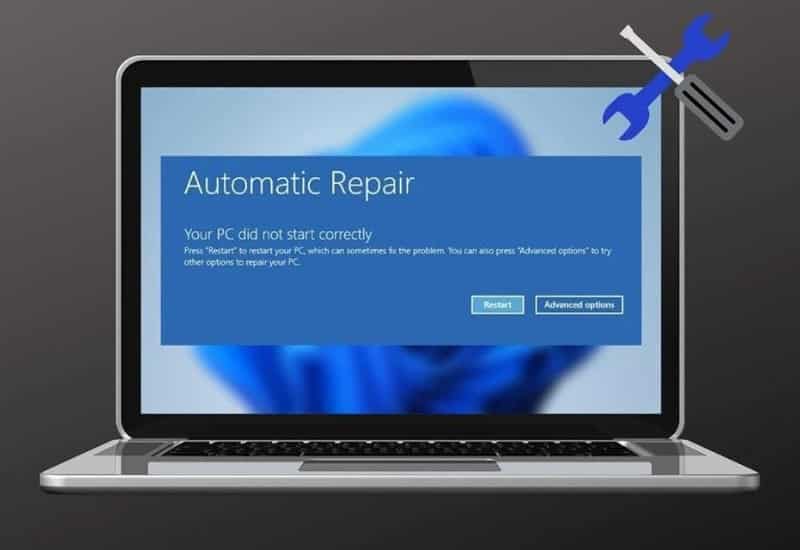
Dùng DISM sau khi khởi động để phục hồi các file bị hỏng
Sau khi vào chế độ an toàn, mở Command Prompt và nhập lệnh sau để sửa chữa hệ thống: dism /online /cleanup-image /restorehealth.
Điều này sẽ giúp sửa chữa các tệp hệ thống bị hỏng, điều chỉnh các vấn đề cấu hình và khôi phục lại hệ điều hành hoạt động ổn định.
Đặt lại Windows 11
Một cách sửa lỗi Automatic Repair khác trên Windows 11 là thực hiện việc Reset máy tính. Để làm điều này, bạn vào Settings => chọn Update & Security => chọn Recovery. Sau đó, bạn có thể chọn Reset this PC và chọn phương án phù hợp. Lúc này, hệ thống sẽ khôi phục máy tính về trạng thái ban đầu, giúp giải quyết lỗi nếu nguyên nhân nằm ở các cài đặt hệ thống.
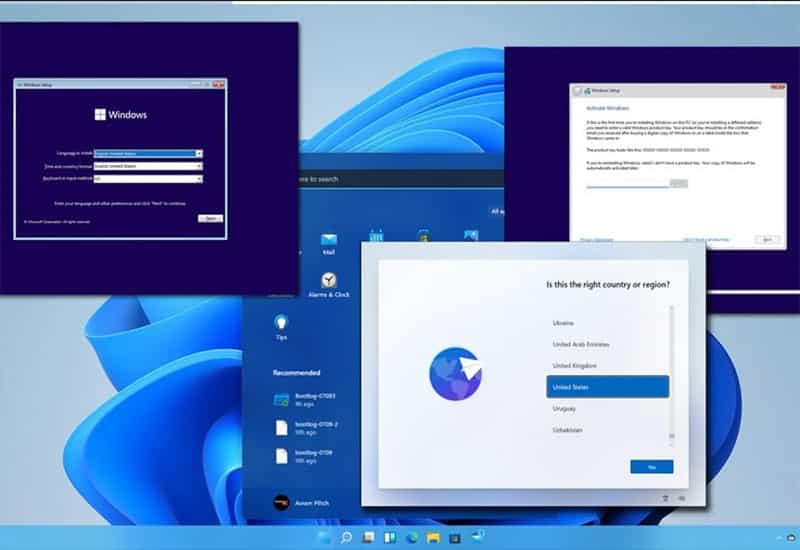
Dùng tính năng Reset giúp Windows 11 chạy ổn định trở lại
Xây dựng lại BCD và chạy Chkdsk
Để sửa lỗi Automatic Repair, bạn hãy vào Command Prompt từ chế độ khôi phục hệ thống. Sau khi truy cập vào Command Prompt, hãy nhập lệnh sau để xây dựng lại BCD: bootrec /rebuildbcd.
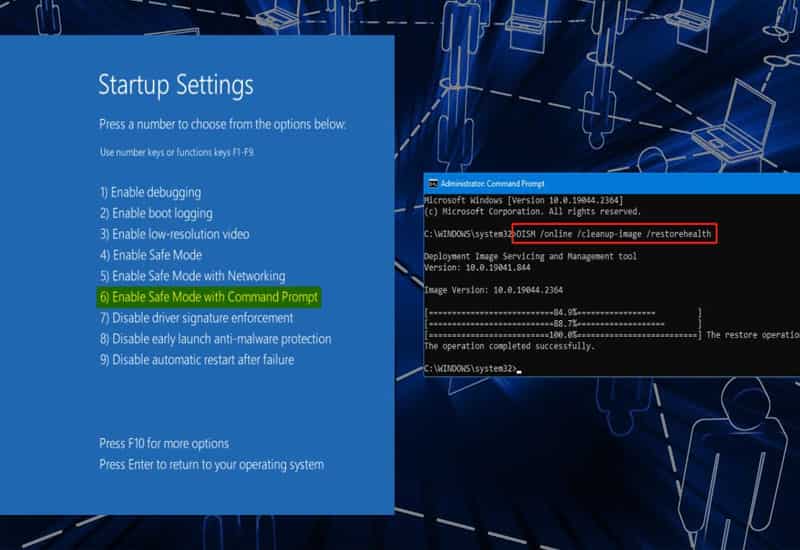
Dùng BCD rebuild kèm Chkdsk phục hồi ổ cứng Windows
Tiếp theo, nhập lệnh sau để chạy Chkdsk và sửa lỗi trên ổ đĩa: chkdsk C: /f /r /x. Lệnh này sẽ giúp kiểm tra và sửa chữa các lỗi trên ổ đĩa, đảm bảo rằng các tệp hệ thống không bị hỏng và máy tính có thể khởi động bình thường.
Những cách trên sẽ giúp bạn dễ dàng sửa lỗi Automatic Repair trên máy tính của mình. Nếu bạn vẫn gặp khó khăn, có thể tham khảo thêm sự trợ giúp từ các chuyên gia kỹ thuật hoặc liên hệ đến Máy Tính Trạm.